演習(1)
- ステップ05の演習(5)で保存したファイルを開きます。
- B3~E3のセル範囲を選択します。

- [ホーム]タブにある
 (塗りつぶしの色)の
(塗りつぶしの色)の をクリックし、好きな色を選択します。
をクリックし、好きな色を選択します。
- B4~B8のセル範囲を選択します。
 (塗りつぶしの色)のアイコンをクリックし、先ほどと同じ色の背景色を指定します。
(塗りつぶしの色)のアイコンをクリックし、先ほどと同じ色の背景色を指定します。
※手順3で背景色を指定すると、 のアイコンが指定した色に切り替わります。
のアイコンが指定した色に切り替わります。
※このため、手順5ではアイコンをクリックするだけで同じ色の背景色を指定できます。
ステップ30 Excel 2016 ワークブック
演習問題の解答

 (塗りつぶしの色)の
(塗りつぶしの色)の をクリックし、好きな色を選択します。
をクリックし、好きな色を選択します。
 (塗りつぶしの色)のアイコンをクリックし、先ほどと同じ色の背景色を指定します。
(塗りつぶしの色)のアイコンをクリックし、先ほどと同じ色の背景色を指定します。
 のアイコンが指定した色に切り替わります。
のアイコンが指定した色に切り替わります。 (罫線)の
(罫線)の をクリックし、「格子」を選択します。
をクリックし、「格子」を選択します。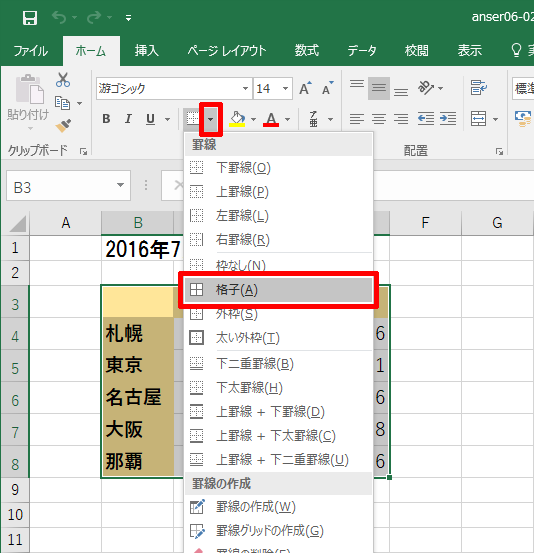
 (罫線)の
(罫線)の をクリックし、「太い外枠」を選択します。
をクリックし、「太い外枠」を選択します。
 (罫線:太い外枠)をクリックし、選択範囲の外周に太線の罫線を指定します。
(罫線:太い外枠)をクリックし、選択範囲の外周に太線の罫線を指定します。
 (罫線:太い外枠)をクリックし、選択範囲の外周に太線の罫線を指定します。
(罫線:太い外枠)をクリックし、選択範囲の外周に太線の罫線を指定します。